在CAD中怎么打开DWF文件?
返回在CAD中怎么打开DWF文件?
众所周知DWF文件在打印时,不能通过窗口准确选择打印的区域,其实往往设计院是为了防止文件被修改,而给出的文件都是DWF文件。现在这个问题得到了很好的解决,我们可以通过功能强大的CAD绘图软件,轻轻松松打开、查看DWF文件,并且还能通过CAD的窗口精准打印想打印的区域。
1、首先打开CAD软件,在工具栏那里选择“插入”-“DWF参考底图”。
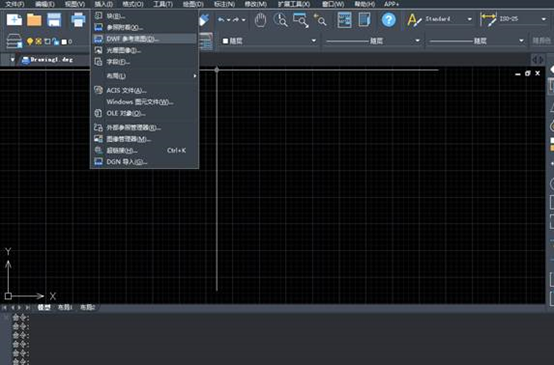
2、然后在弹出的“选择底图参照文件”对话框中选择想要打开的文件,并鼠标点击“打开”。
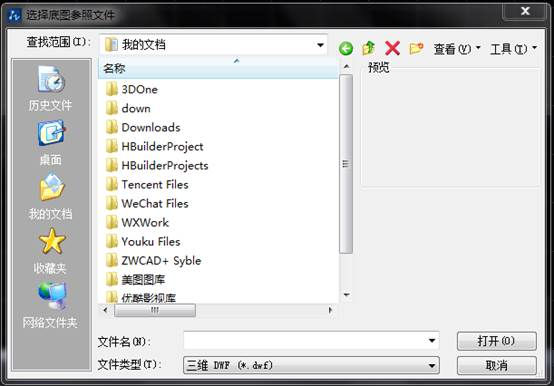
3、然后在弹出的对话框中点击“确定”。
4、再用鼠标单击左键,在CAD中任意指定插入点。

5、然后输入缩放比例,这里默认比例为1。可以选择默认。
6、此时插入已经完成了。如果遇到在CAD中找不到插入的DWF图像,可以在CAD命令栏输入“z”,并按回车键,再输入“a”,再按回车键。
7、DWF文件就可以在CAD中打开了。


























